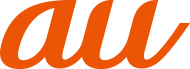お買い上げ後、初めて本製品の電源を入れたときは、自動的に初期設定画面が表示されます。画面の指示に従って、各機能の設定を行います。
ネットワークとの接続や設定の省略などによっては操作が異なります。
「スキップ」などをタップすると該当の設定を省略できます。
![]() こんにちは画面で[→]
こんにちは画面で[→]
![]() 「日本語」が選択されていることを確認→[次へ]
「日本語」が選択されていることを確認→[次へ]
![]() 「
「 ![]() 」をタップして法律情報の各内容をそれぞれ確認したら、「上記の条件を読み、内容に同意します。」にチェックを入れる(
」をタップして法律情報の各内容をそれぞれ確認したら、「上記の条件を読み、内容に同意します。」にチェックを入れる( ![]() 表示)→[次へ]
表示)→[次へ]
![]() 接続するWi-Fi®ネットワークを選択→画面の指示に従って設定→[次へ]
接続するWi-Fi®ネットワークを選択→画面の指示に従って設定→[次へ]
![]() アプリとデータのコピーを設定
アプリとデータのコピーを設定
![]() Googleアカウントを設定
Googleアカウントを設定
文字入力について詳しくは、「文字入力」をご参照ください。
![]() Google利用規約などを確認→[同意する]
Google利用規約などを確認→[同意する]
![]() Googleサービスを設定/確認→[同意する]
Googleサービスを設定/確認→[同意する]
![]() セットアップ続行の確認画面で[続行]
セットアップ続行の確認画面で[続行]
![]() 画面に表示される各種項目を設定
画面に表示される各種項目を設定
![]() [始める]
[始める]
![]() おすすめのアプリを設定
おすすめのアプリを設定
初期設定が完了し、ホーム画面が表示されます。
Googleアカウントの設定画面は、Googleアカウントが必要なアプリケーションを初めて起動したときなどに表示されます。
![]() Googleアカウントの設定画面→[アカウントを作成]→[自分用]/[ビジネスの管理用]
Googleアカウントの設定画面→[アカウントを作成]→[自分用]/[ビジネスの管理用]
Googleアカウントをすでにお持ちの場合は「メールアドレスまたは電話番号」をタップし、メールアドレスまたは電話番号を入力して「次へ」をタップします。以降は、画面の指示に従って設定してください。
|
memo |
|
Googleアカウントを設定しない場合でも本製品をお使いになれますが、Gmail、Google PlayなどのGoogleサービスがご利用になれません。 ログインするためにはGoogleアカウントおよびパスワードが必要です。 |
この情報は役に立ちましたか?
評価にご協力ください。